Contenido
Home ” Windows 10 ” Cómo invertir colores en la lupa Windows 10
Cómo invertir colores en la lupa de Windows 10
24
Este artículo fácil de entender le muestra cómo invertir colores en Windows 10. La lupa es una herramienta que se utiliza para ampliar el contenido de la pantalla para que pueda verlo todo con claridad. Sin embargo, hay una característica oculta para ajustar su configuración de color que usted debe saber.
Invertir los colores en Windows 10 es, en efecto, una característica antigua que reduce la fatiga ocular. Posiblemente hay tres maneras más fáciles – usar la aplicación Configuración, combinar claves y hacer ajustes en el Registro. Discutiremos brevemente sobre todos estos métodos en la siguiente sección. Ver adelante –
Cómo invertir colores en la lupa de Windows 10
Forma-1: Invertir colores en Windows 10 usando la aplicación Windows Settings
Paso 1: Abra el menú Inicio y haga clic en el icono Equipo .
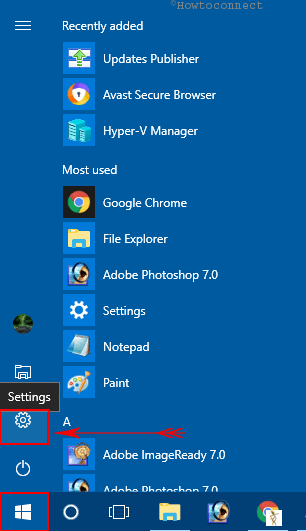
>Paso 2:>La aplicación Windows Settings es visible en la pantalla, mueva el puntero a Facilidad de acceso y haga clic en él después de ser resaltado.
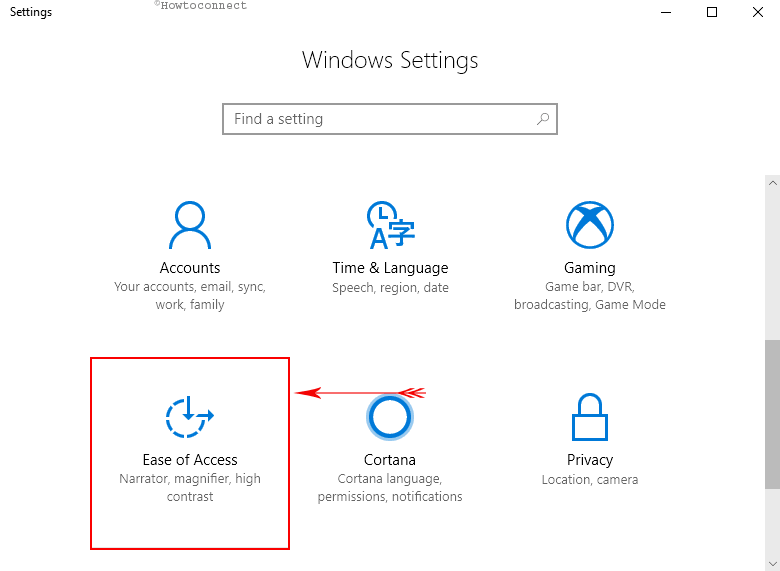
>Paso 3:>Magnificador
desde el panel izquierdo y salte al lado derecho correspondiente. Desplácese hacia abajo y marque la opción Invertir colores (ver instantánea).
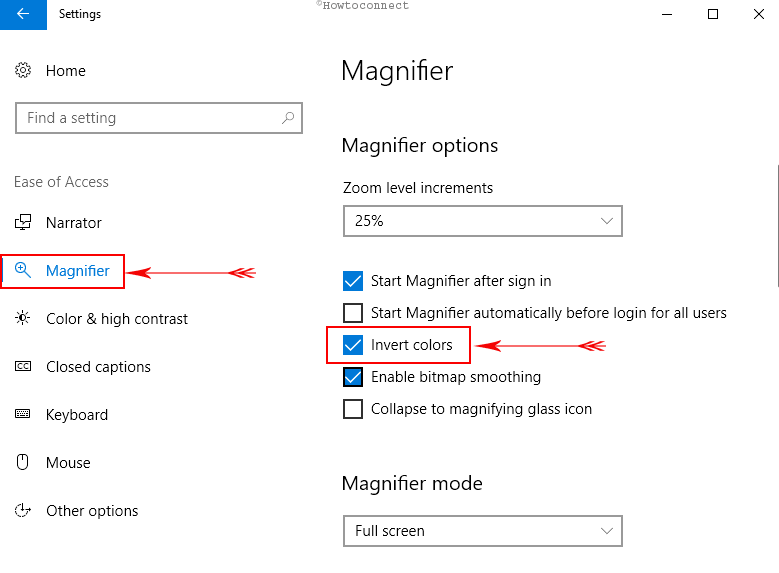
>Paso 4:>Paso 4
Vía-2: Usar teclas combinadas para invertir colores en Windows 10
Una vez habilitada la “Lupa”, puede utilizar la combinación de teclas de acceso rápido para invertir los colores en Windows 10 de forma fácil y rápida. Para encender la “Lupa” siga el siguiente proceso:
a) Abra el menú Inicio, escriba lupa y pulse Entrar cuando el resultado muestre la aplicación MagnifierDesktop.
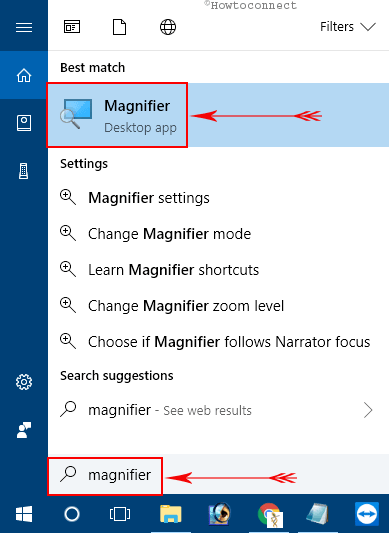
>b)>Ctrl+Alt+I
para activar y desactivar los colores inversos en Windows 10.Atajos de teclado SeeMagnifier Windows 10 (Actualizado).
Modo-3: Cambiar el DWORD Invertir Colores en Windows 10
i. Mueva el cursor a la casilla de búsqueda de Cortana y haga clic en ella.
ii. Escriba Regedit en el campo de texto y pulse la tecla Enter cuando el mismo comando sea visible en el resultado.
iii. Una vez que el diálogo UAC le pida permiso, pulse el botón ” Sí ” para abrir el Editor del Registro en su Windows.
iv. Cuando aparezca la nueva ventana, navegue hasta la siguiente ruta en el panel izquierdo.
HKEY_CURRENT_USERSoftwareMicrosoftScreenMagnifier
vi. Después de llegar a la tecla ScreenMagnifier, desplácese a su correspondiente panel derecho. Aquí, localice y haga clic con el botón derecho del ratón en el DWORD, es decir Invertir y seleccione Modificar .
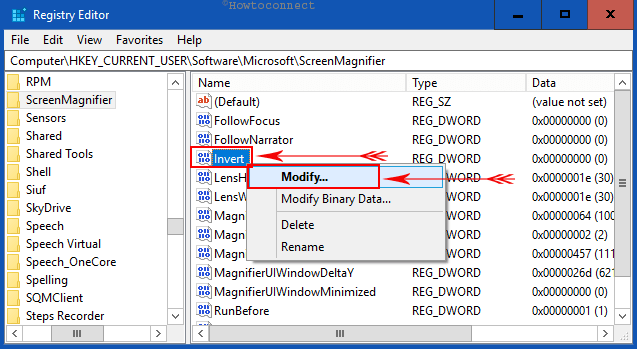
vi.>>vii.>
Valor
Acción
1
Activar Invertir colores de la lupa
0
Desactivar Invertir Colores de Lupa
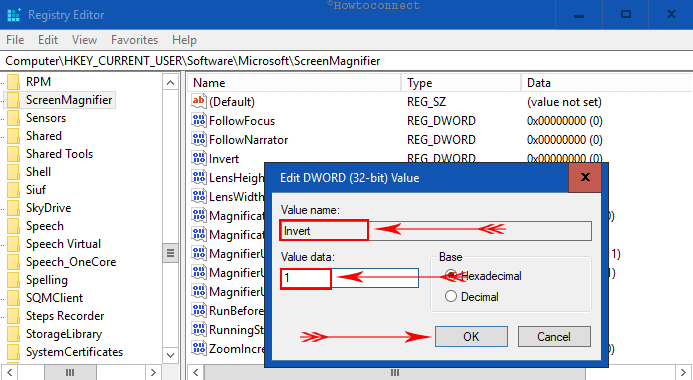
>Aquí>





